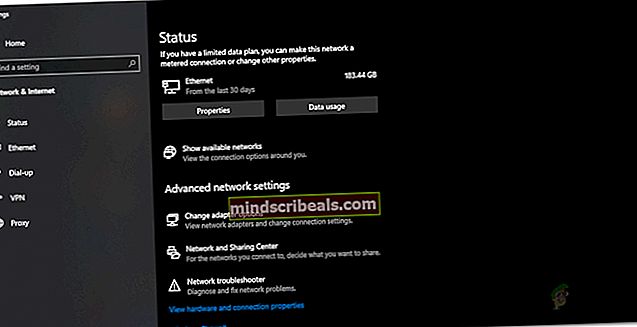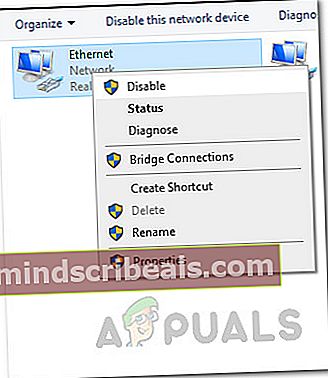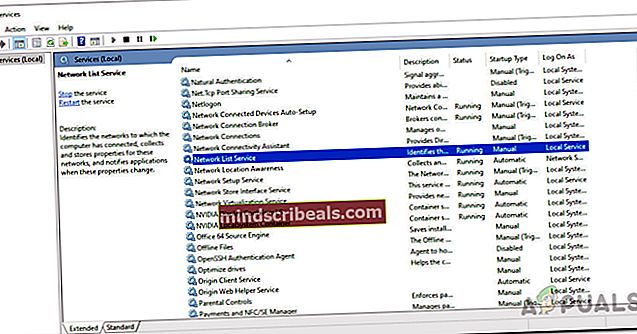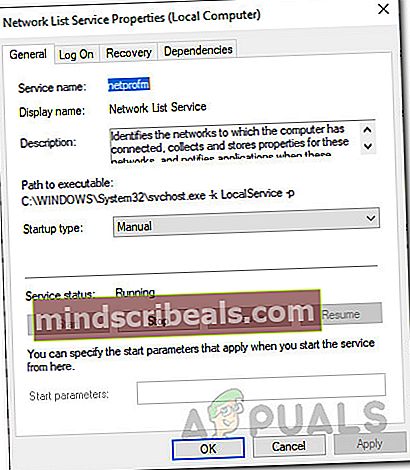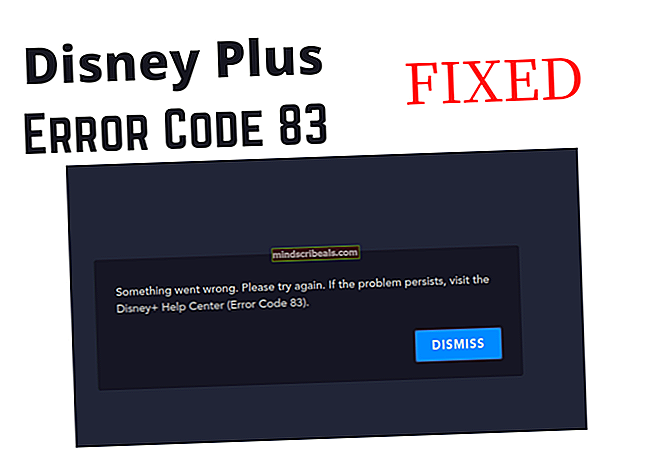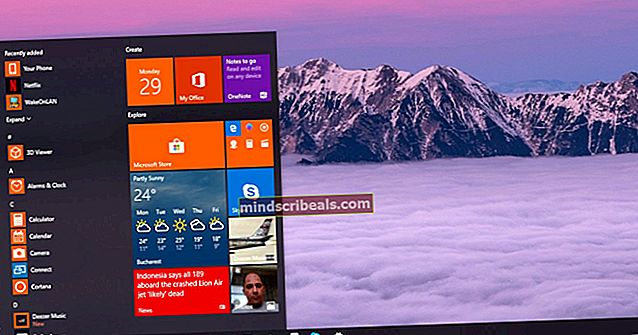Επιδιόρθωση: Office 365 Δεν υπάρχει σφάλμα σύνδεσης στο Internet
Το Office 365 συνδυάζει τα διάφορα λογισμικά από τη Microsoft που χρησιμοποιούνται στην καθημερινή μας ζωή. Δεδομένου ότι το MS Office τα συνδυάζει σε μία εγκατάσταση, οι χρήστες δεν χρειάζεται να ανησυχούν για την εγκατάσταση μεμονωμένου λογισμικού ένα προς ένα που είναι πραγματικά βολικό. Ένα από τα ζητήματα που αντιμετωπίζουν οι χρήστες κατά τη χρήση του Office 365 είναι το Δεν υπάρχει σύνδεση στο διαδίκτυο μήνυμα λάθους. Το σφάλμα μπορεί να φανεί όταν ένας χρήστης προσπαθεί να μεταβεί στο μενού Αρχείο στο Word, Excel ή οποιαδήποτε άλλη εφαρμογή MS Office. Τώρα, αυτό θα είχε νόημα και θα μπορούσε να αγνοηθεί εάν ο χρήστης δεν είχε σύνδεση στο Διαδίκτυο. Ωστόσο, αυτό δεν ισχύει.

Όπως αποδεικνύεται, το μήνυμα σφάλματος εμφανίζεται ακόμη και όταν οι χρήστες έχουν ενεργή σύνδεση στο Διαδίκτυο. Παρόλο που εξακολουθείτε να μπορείτε να χρησιμοποιήσετε την εφαρμογή και να κάνετε ό, τι θέλετε, εξακολουθούν να υπάρχουν ορισμένες δυνατότητες που δεν λειτουργούν όταν δεν έχετε σύνδεση στο Διαδίκτυο. Για παράδειγμα, εάν έχετε ενεργοποιήσει το συγχρονισμό του OneDrive έτσι ώστε τα αρχεία σας να συγχρονίζονται αυτόματα στο σύννεφο, το μήνυμα σφάλματος το εμποδίζει να λειτουργήσει. Τώρα, γιατί εμφανίζεται αυτό το μήνυμα σφάλματος ακόμη και όταν έχετε σύνδεση στο Διαδίκτυο; Όπως αποδεικνύεται, υπάρχουν κάποιες ενοχλήσεις που μπορούν να προκαλέσουν το εν λόγω ζήτημα και θα το αναφέρουμε παρακάτω. Ας πάμε λοιπόν σε αυτό.
- VPN τρίτου μέρους - Όπως αποδεικνύεται, η πιο προφανής αιτία του μηνύματος σφάλματος είναι το VPN τρίτου μέρους. Σε ορισμένες περιπτώσεις, το VPN που έχετε εγκαταστήσει και το MS Office δεν λειτουργούν σωστά μαζί και έτσι εμποδίζει το Office να δημιουργήσει σύνδεση στο Διαδίκτυο με τους διακομιστές του. Ως αποτέλεσμα, εμφανίζεται το εν λόγω μήνυμα σφάλματος. Αυτό μπορεί να διορθωθεί εύκολα απενεργοποιώντας το VPN που χρησιμοποιείτε.
- Προσαρμογέας Ethernet - Σε ορισμένες περιπτώσεις, το μήνυμα σφάλματος μπορεί επίσης να εμφανιστεί λόγω του προσαρμογέα ethernet του συστήματός σας. Αποδεικνύεται ότι ο προσαρμογέας ethernet ενδέχεται να δυσλειτουργεί σε ορισμένα σενάρια λόγω των οποίων το Office δεν μπορεί να συνδεθεί στο Διαδίκτυο. Αυτό μπορεί εύκολα να διορθωθεί με απλή επανεκκίνηση του προσαρμογέα.
- Λίστα δικτύου και υπηρεσίες τοποθεσίας - Τέλος, μια άλλη αιτία του μηνύματος σφάλματος μπορεί να είναι δύο υπηρεσίες δικτύου που μπορούν να βρεθούν στο παράθυρο των Υπηρεσιών των Windows. Παρόμοια με τον προσαρμογέα ethernet, θα πρέπει απλώς να κάνετε επανεκκίνηση των αναφερόμενων υπηρεσιών δικτύου για να ξεκινήσετε ξανά τη λειτουργία και τη λειτουργία.
Τώρα που έχουμε αντιμετωπίσει τις πιθανές αιτίες του ζητήματος, ας δούμε τις μεθόδους που μπορείτε να χρησιμοποιήσετε για να επιλύσετε το πρόβλημα. Πριν ξεκινήσουμε, είναι σημαντικό να σημειωθεί ότι σε ορισμένες περιπτώσεις, το Office ξεκινά απλώς σε λειτουργία εκτός σύνδεσης λόγω του οποίου βλέπετε το μήνυμα σφάλματος. Για να το διορθώσετε, αυτό που πρέπει να κάνετε είναι να μεταβείτε στο μενού Αρχείο και μετά να μεταβείτε στην καρτέλα Λογαριασμός. Εκεί θα δείτε μια επιλογή για σύνδεση στο Διαδίκτυο στην κάτω αριστερή γωνία. Κάντε το και δείτε αν αυτό διορθώνει το πρόβλημα. Σε αντίθετη περίπτωση, ακολουθήστε τις παρακάτω μεθόδους.
Μέθοδος 1: Απενεργοποίηση προσαρμογέα Ethernet
Το πρώτο πράγμα που πρέπει να κάνετε όταν αντιμετωπίζετε το μήνυμα σφάλματος είναι να απενεργοποιήσετε τον κύριο προσαρμογέα ethernet. Μόλις το κάνετε αυτό, μπορείτε να το ενεργοποιήσετε ξανά και, στη συνέχεια, να ξεκινήσετε το MS Office. Αυτό μπορεί να επιλύσει συχνά προβλήματα συνδεσιμότητας δικτύου και μπορεί επίσης να επιλύσει το πρόβλημα σύνδεσης του MS Office. Αυτό έχει αναφερθεί από πολλούς χρήστες που αντιμετωπίζουν το ίδιο πρόβλημα. Για να το κάνετε αυτό, ακολουθήστε τις παρακάτω οδηγίες:
- Πρώτα απ 'όλα, κάντε δεξί κλικ στο εικονίδιο δικτύου βρίσκεται στη γραμμή εργασιών σας κάτω αριστερά.
- Στη συνέχεια, από το μενού, απλώς επιλέξτε Ανοίξτε τις ρυθμίσεις δικτύου και Internet.
- Από εκεί, κάντε κλικ στο Αλλαγή επιλογών προσαρμογέα επιλογή. Αυτό θα σας οδηγήσει σε ένα νέο παράθυρο με τον προσαρμογέα δικτύου σας.
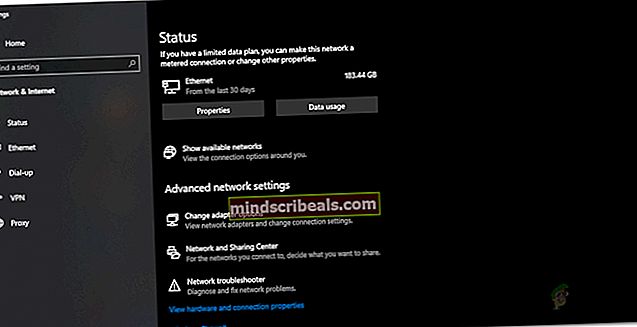
- Βρείτε τον κύριο προσαρμογέα δικτύου και κάντε δεξί κλικ πάνω του. Από την αναπτυσσόμενη λίστα, επιλέξτε Καθιστώ ανίκανο.
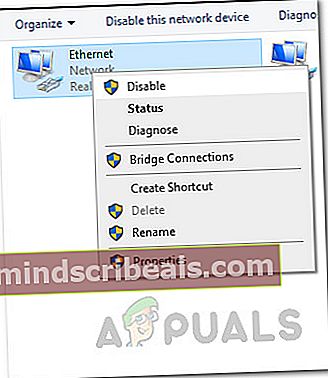
- Μόλις απενεργοποιηθεί, κάντε δεξί κλικ ξανά και, στη συνέχεια, επιλέξτε επιτρέπω από την αναπτυσσόμενη λίστα.
- Τέλος, ανοίξτε ξανά το MS Office για να δείτε αν αυτό διορθώνει το πρόβλημα.
Μέθοδος 2: Απενεργοποίηση VPN τρίτου μέρους
Ένας άλλος τρόπος για να επιλύσετε αυτό το ζήτημα είναι απενεργοποιώντας το VPN τρίτου μέρους σας. Όπως αποδεικνύεται, εάν είστε συνδεδεμένοι στο Διαδίκτυο μέσω του VPN τρίτου μέρους σας, το MS Office ενδέχεται να μην είναι σε θέση να πραγματοποιήσει σύνδεση. Τέτοια ζητήματα είναι αρκετά κοινά με VPN τρίτων και συμβαίνουν αρκετά συχνά. Επομένως, για να διορθώσετε το πρόβλημά σας, θα πρέπει να απενεργοποιήσετε το VPN σας και, στη συνέχεια, να ανοίξετε το MS Office. Αφού απενεργοποιήσετε το VPN, βεβαιωθείτε ότι έχετε ενεργή σύνδεση, διαφορετικά το ζήτημα θα παραμείνει.

Εάν αυτό επιλύσει το πρόβλημά σας, αυτό που μπορείτε να κάνετε είναι να προσθέσετε στη λίστα επιτρεπόμενων εφαρμογές MS Office στο VPN σας. Μόλις το κάνετε αυτό, μπορείτε να δοκιμάσετε να ελέγξετε εάν το πρόβλημα επιλύεται ακόμη και όταν το VPN είναι ενεργοποιημένο.
Μέθοδος 3: Επανεκκίνηση υπηρεσιών δικτύου
Τέλος, εάν οι παραπάνω λύσεις δεν λειτουργούν ή δεν ισχύουν για εσάς, το πρόβλημά σας ενδέχεται να οφείλεται σε δύο από τις υπηρεσίες δικτύου. Η υπηρεσία λίστας δικτύου χρησιμοποιείται για την αναγνώριση του δικτύου στο οποίο είναι συνδεδεμένος ο υπολογιστής σας και, στη συνέχεια, εάν αλλάξει κάτι, ειδοποιεί τις εφαρμογές. Η υπηρεσία ενημέρωσης τοποθεσίας δικτύου κάνει σχεδόν το ίδιο πράγμα. Η διαφορά είναι ότι συλλέγει πληροφορίες διαμόρφωσης για το δίκτυο. Τώρα, εάν σταματήσουν αυτές οι υπηρεσίες, οι πληροφορίες διαμόρφωσης ενδέχεται να μην είναι διαθέσιμες στις εφαρμογές που μπορούν να προκαλέσουν προβλήματα συνδεσιμότητας δικτύου όπως αυτή. Επομένως, θα πρέπει να βεβαιωθείτε ότι οι υπηρεσίες εκτελούνται και εάν είναι ήδη, θα πρέπει να τις επανεκκινήσετε. Ακολουθήστε τις παρακάτω οδηγίες για να το κάνετε αυτό:
- Πρώτα απ 'όλα, πατήστε το Πλήκτρο Windows + R για να ανοίξετε το Τρέξιμο κουτί διαλόγου.
- Εκεί, πληκτρολογήστε services.msc και μετά πιέστε Εισαγω.
- Αυτό θα ανοίξει το Υπηρεσίες παράθυρο.
- Από τη λίστα των υπηρεσιών, πατήστε το πλήκτρο N για να μεταφερθείτε στις υπηρεσίες ξεκινώντας από το N. Τώρα, αναζητήστε το Λίστα δικτύων και Ευαισθητοποίηση τοποθεσίας δικτύου Υπηρεσίες. Καταγράφονται συχνά μαζί.
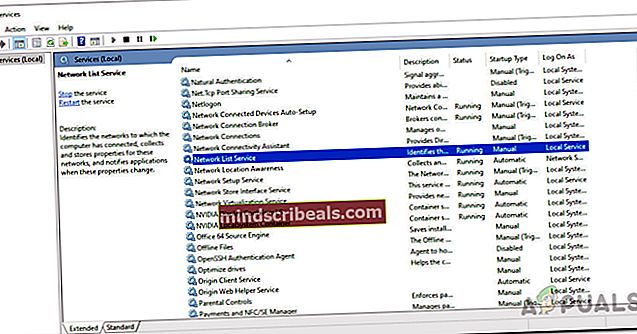
- Κάντε διπλό κλικ στις υπηρεσίες ένα προς ένα και μετά ξεκινήστε τις κάνοντας κλικ στο Αρχή κουμπί.
- Σε περίπτωση που εκτελούνται ήδη, κάντε κλικ στο Να σταματήσει κουμπί και στη συνέχεια κάντε κλικ Αρχή για επανεκκίνηση.
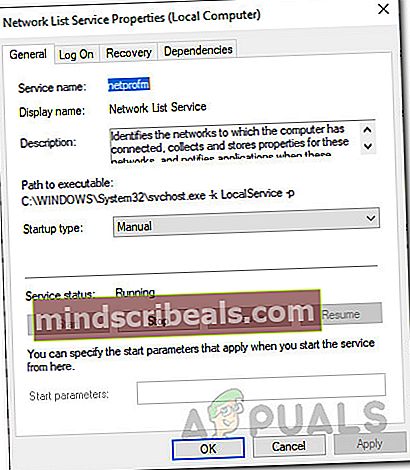
- Δείτε αν αυτό επιλύει το πρόβλημά σας.